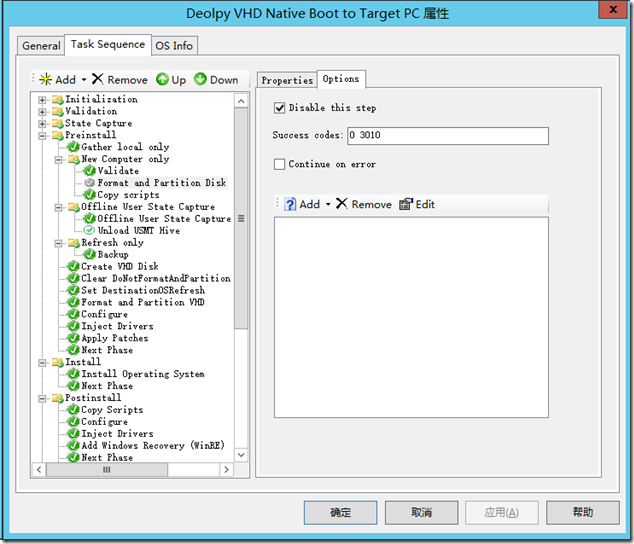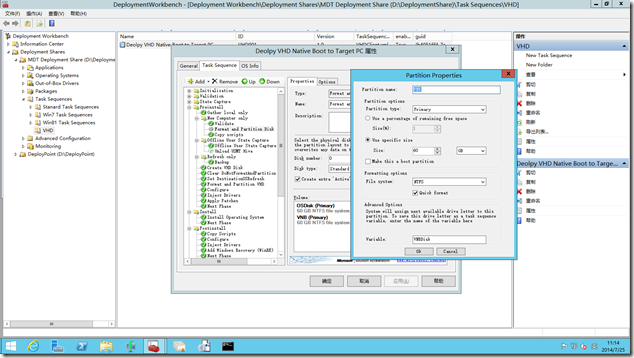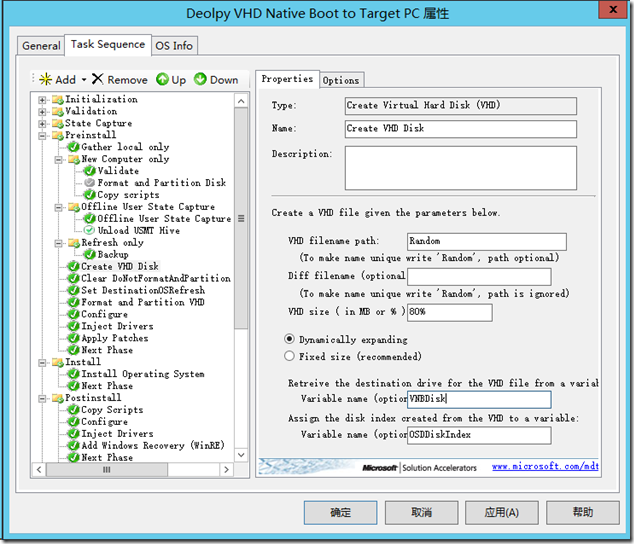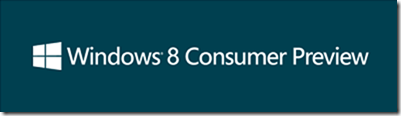[MDT]HOWTO: 在 MDT 环境中为 Deploy to VHD 指定存储位置
HOWTO: 在 MDT 环境中为 Deploy to VHD 指定存储位置
Microsoft Deployment Toolkit(MDT)支持 Native VHD Boot 部署,在早期的文章中曾简要介绍了 MDT Deploy to VHD 的过程,利用 MDT 执行 Native VHD Boot 部署适用于需要大批量应用的环境,并且整个过程支持自动化处理,便于 IT 工作人员掌控并可有效降低人力成本,还提高了效率。
Deploy to VHD 任务序列的默认设置中,会将物理硬盘重新分区格式化,并把 VHD 部署到系统磁盘中,这一设定对于实验或新机器部署倒也没有问题。但是,对于那些已经部署过操作系统在生产环境下运行的设备来说,就需要重新进行设置,并且用户也会希望 VHD 存储在非系统分区上。要实现这一目标我们仅需要修改“Task Sequence”相关设置即可。
对于已运行在生产环境的设备,我们可以彻底禁用“Format and Partition Disk”,它位于“Preinstall”->“New Computer only”下,当禁用分区和格式化任务序列后,即可安全保障硬盘上原有的分区和数据。
而要将 VHD 存储到目标设备的其他分区时,就需要使用到分区属性的高级选项,利用变量值帮助任务序列识别要存储 VHD 的所在分区。如下图所示,在“Format and Partition Disk”下创建一个新分区,该分区卷标为“VNB”,其对应的变量值为“VNBDisk”。它将作为存储 VHD 的分区。
上述操作已经指定了 VHD 存储所在分区,那么任务序列如何来识别呢?!在“Preinstall”下还有个“Create VHD Disk”任务序列,除了可以设定“VHD filename path”以及“VHD size”外,还提供了“Retreive the destination drive for the VHD file from a variable”选项,为其变量名输入之前分区对应的变量值“VNBDisk”后,执行 Deploy to VHD 时便会将 VHD 文件存储到变量值相同的对应分区中。
注意:即使禁用“Format and Partition Disk”但是任务序列仍会根据变量值进行查找,所以无需担忧!
Windows 8 Native VHD Boot
Windows 8 Native VHD Boot
Native VHD Boot 相关的文章 gOxiA 之前已经写过很多了,之前貌似大伙都以 VHD Native Boot 来称呼。之所以今天要把这个话题重新拿出来分享是因为 Windows 8 已经正式发布一段时间,而且看到很多网友都在咨询如何能在不影响当前系统的前提下,安装全新的 Windows 8 进行体验!既然涉及到双系统,那么 Native VHD Boot 的方式则是最佳的选择!为了便于大家查询参考,gOxiA 本次以一台 Windows 7 的系统环境,并在其上安装 Windows 8 Native VHD Boot 为例,对执行步骤做一次路演!
首先,我们要创建一个 VHD 文件用于承载 Windows 8 Native VHD Boot,在 Windows 7 上我们完全可以使用图形界面来完成这一步骤,当然也可以使用下面的命令行。
下来,我们需要使用工具将 install.wim 释放到 vhd 中,简单点还是推荐用 imagex.exe,需要的朋友点击文件名即可下载,然后执行如下命令行:
当然也可以使用广为流传的 Install-WindowsImage Powershell Script,使用方法见其文档。这里一定要提一下 Windows 8 内置的 DISM 命令,可以直接操作 WIM 十分有用,命令行参考如下:
最后,使用 bcdedit 命令来创建启动信息,命令行如下:
至此大功告成,重新启动计算机执行后续的初始化过程最终完成 Windows 8 Native VHD Boot,理解了三大步就会明白其实 Native VHD Boot 非常简单易用!如果要在裸机上以 Native VHD Boot 方式运行 Windows 8,也非常简单,事先做个安装 U盘,启动计算机进入安装向导,调用 cmd 执行前面的第一大步创建 VHD,之后在安装向导的磁盘分区那一步刷新一下就能看到 VHD 这个磁盘卷,选择将系统安装到其上,之后一路跟着向导走都搞定了!
很简单,不复杂!不依赖第三方的软件,安全可靠!对 Windows Server 2012 一样奏效,gOxiA 当前的本子上就是这样使用的(PS:UEFI Mode)。
Windows 8 Consumer Preview 安装的两个小问题分享
Windows 8 Consumer Preview 安装的两个小问题分享
这几天人人都在安装和体验 Windows 8 Consumer Preview(Win8 CP),gOxiA 也不例外,到目前为止已经在虚拟机、实体机上进行了测试,而且也用 eSATA 移动硬盘上体验了一下 Windows To Go!而在虚拟机中测试 Win8 CP 的 VHD Native Boot 时却同时遇到了两个小“问题”,其实主要跟 Win8 CP 的安装程序的提示信息不完善有关。为了避免其它朋友也会遇到此类的问题而抓狂,gOxiA 干脆写个日志出来与大家分享一下!
- 在 Hyper-V 平台上当为虚拟机配置了动态内存后,如果“启动 RAM”低于 1GB,那么在安装 Win8 CP 时会出现安装密钥无效的问题,具体提示是“我们无法验证此产品密钥。请尝试重新输入。”
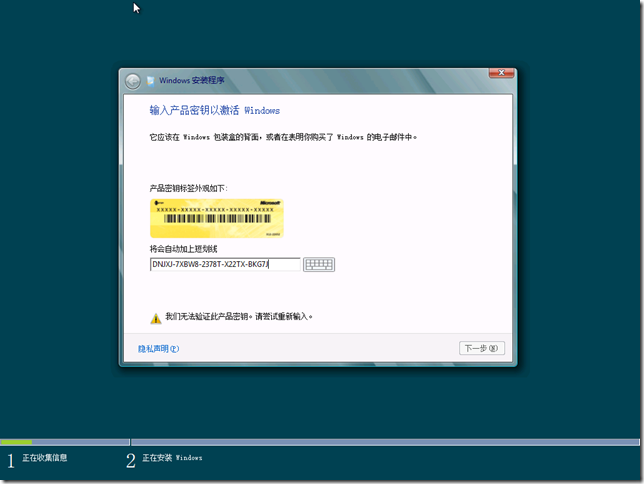
所以,如果你也正好遇到了这个问题,除了看看密钥是否正确外,最好复查一下硬件配置是否符合最低需求。 - 在执行 Win8 CP 的 VHD Native Boot 时,gOxiA 误将所需的 VHD(动态扩展类型)建在了已有系统的启动卷上(PS:在 Setup/PE 环境下,启动卷默认盘符是“C:\”),之后的安装过程失败,提示“Windows 无法安装到这个磁盘。这台计算机的硬件可能不支持启动到此磁盘。请确保在计算机的 BIOS 菜单下启用了磁盘的控制器。”
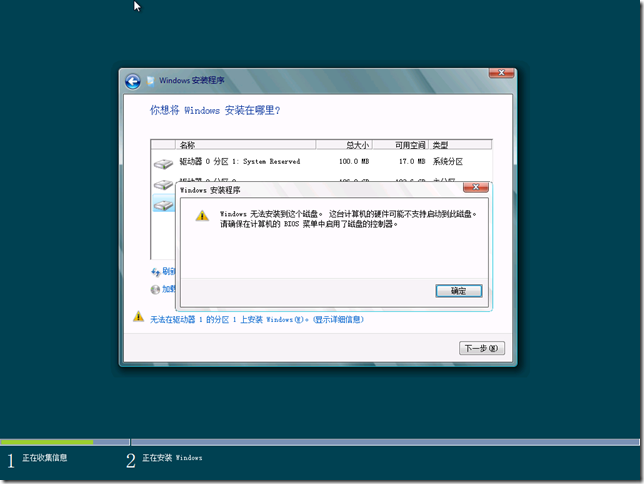
难道是 Win8 CP 不支持 VHD Native Boot?!不可能啊,随后的检查证明的前面所讲的,因为启动卷只有 100MB,所以安装失败了,因为 Setup 给的反馈信息太模糊,而让粗心的 gOxiA 试了多次才找到原因!
最后,友情提示大家!Win8 CP 目前还是 Beta 阶段,会有一些不尽人意的地方,所以大家在进行测试的时候还是应该多留个心,多些仔细就能避免很多不应出现的“问题”!